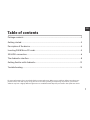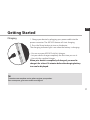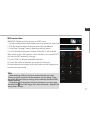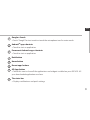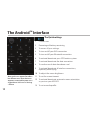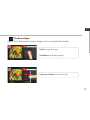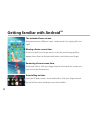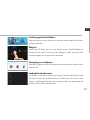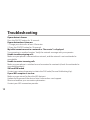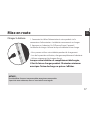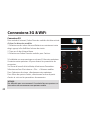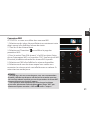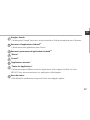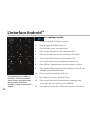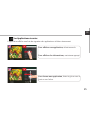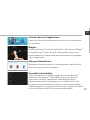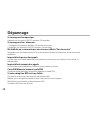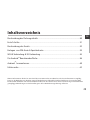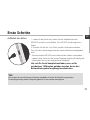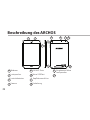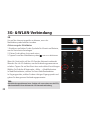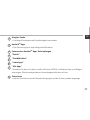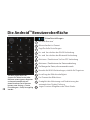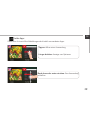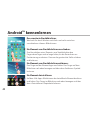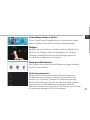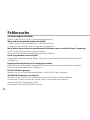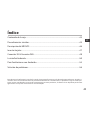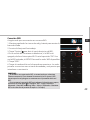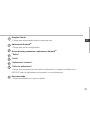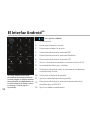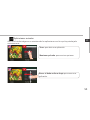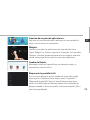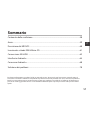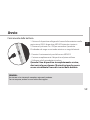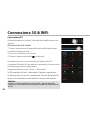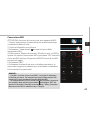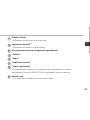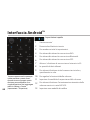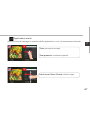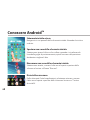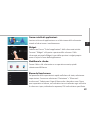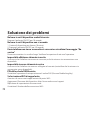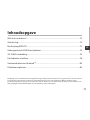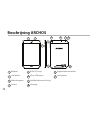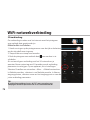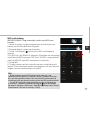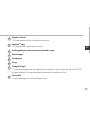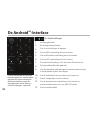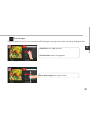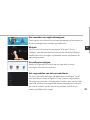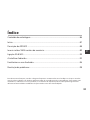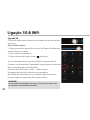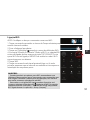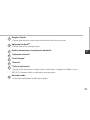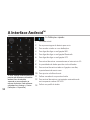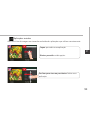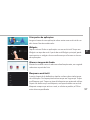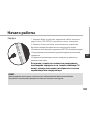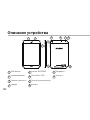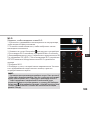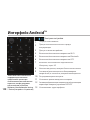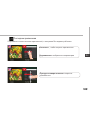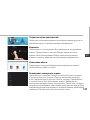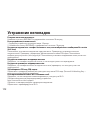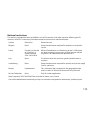Seite wird geladen ...

2
Warranty
Warranty
02-09-2013
last modification:
A79 Xenon
CONFIDENTIAL
DRAWING
Rev
2
scale 1:1
mm
8
134,3
200
USB cable Charger
QSG booklet
Warranty,
legal & safety booklet
Package Contents
ARCHOS 79 Xenon
Seite wird geladen ...

4
3
5
02-09-2013
last modification:
A79 Xenon
CONFIDENTIAL
DRAWING
Rev
2
scale 1:1
mm
8
134,3
200
1
4
2
10
6 7
02-09-2013
last modification:
A79 Xenon
CONFIDENTIAL
DRAWING
Rev
2
scale 1:1
mm
8
134,3
200
02-09-2013
last modification:
A79 Xenon
CONFIDENTIAL
DRAWING
Rev
2
scale 1:1
mm
8
134,3
200
8
9
Description of the device
Webcam
Loudspeaker
Volume buttons
Camera
1
2
3
4
5
6
7
ON/OFF button
Micro-USB port
Headphone jack
Notch
9
10
8
Microphone
Loudspeakers
Seite wird geladen ...
Seite wird geladen ...
Seite wird geladen ...

8
1
3
3
5
2
7
8
4 6
The Android
TM
Interface
Seite wird geladen ...
Seite wird geladen ...
Seite wird geladen ...
Seite wird geladen ...
Seite wird geladen ...
Seite wird geladen ...
Seite wird geladen ...

16
Warranty
Warranty
02-09-2013
last modification:
A79 Xenon
CONFIDENTIAL
DRAWING
Rev
2
scale 1:1
mm
8
134,3
200
Contenu de la boîte
Câble USB Chargeur
Guide d’utilisation
rapide
Guide des garanties et
des mentions légales
ARCHOS 7
9 Xenon
Seite wird geladen ...

18
3
5
02-09-2013
last modification:
A79 Xenon
CONFIDENTIAL
DRAWING
Rev
2
scale 1:1
mm
8
134,3
200
1
4
2
10
6 7
02-09-2013
last modification:
A79 Xenon
CONFIDENTIAL
DRAWING
Rev
2
scale 1:1
mm
8
134,3
200
02-09-2013
last modification:
A79 Xenon
CONFIDENTIAL
DRAWING
Rev
2
scale 1:1
mm
8
134,3
200
8
9
Description de l’appareil
Micro
Haut-parleurs
Webcam
Haut-parleur
Boutons de volume
Appareil photo
Bouton ON/OFF
Port micro-USB
Entrée jack audio
Encoche
1
2
3
4
5
6
7
8
9
10

19
SIM
TF
SIM
TF
SIM
TF
2 1
FR
FR
Insertion de carte SIM & carte mémoire
ATTENTION : Bien éteindre la tablette avant d’insérer les cartes SIM et la carte mémoire.
Ouvrir
Utilisez l’encoche pour enlever la coque arrière.
Ne pas déformer ou plier la coque arrière excessivement au risque de l’endommager.
Insérer une carte SIM
Glissez-la dans l’emplacement 2G/3G en orientant la face magnétique vers le bas
(emplacement 1).
Insérer une carte mémoire
Pour insérer la carte mémoire, glissez-la dans l’emplacement 3 en orientant la face magnétique
vers le bas (emplacement 2).
Fermer
Remettez en place la coque arrière.
1
carte SIM 2G/3G
2
carte mémoire
Seite wird geladen ...
Seite wird geladen ...

22
1
3
3
5
2
7
8
4 6
L’interface Android
TM
Seite wird geladen ...
Seite wird geladen ...
Seite wird geladen ...
Seite wird geladen ...
Seite wird geladen ...

28
Dépannage
Si votre appareil ne répond pas :
Appuyez sur le bouton ON/OFF pendant 10 secondes.
Si votre appareil ne s’allume pas :
1. Chargez votre appareil pendant 10 minutes minimum.
2. Appuyez sur le bouton ON/OFF pendant 10 secondes.
Ma tablette ne se connecte pas au réseau ou ache “Pas de service”
Tentez de vous connecter à partir d’un autre endroit. Vériez la couverture réseau avec votre
opérateur.
Impossible de passer des appels
Assurez-vous que votre tablette est connectée au réseau et que le réseau n’est ni saturé, ni
indisponible.
Impossible de recevoir des appels
Assurez-vous que la tablette est allumée et connectée au réseau.
Carte SIM bloquée (mauvais code PIN)
Contactez votre opérateur réseau an d’obtenir le code PUK.
Si votre réception WiFi est trop faible :
Assurez-vous de ne pas être trop loin de la borne WiFi.
Mettez à jour le logiciel du produit: http://www.archos.com/support.
Réinitialisez vos paramètres de connexion WiFi.
Contactez le fournisseur d’accès.

29
DE
Inhaltsverzeichnis
Weitere Informationen nden Sie unter den FAQs unter www.archos.com. Bitte lesen Sie diese Informationen sorgfältig,
bevor Sie die Rückgabe eines Produkts erwägen. Möglicherweise läßt sich Ihr Problem leicht lösen. Da unsere Produkte
kontinuierlich aktualisiert und weiterentwickelt werden, kann die Software Ihres Geräts in Erscheinung und Funktionalität
geringfügige Abweichungen zu den Darstellungen in dieser Kurzbedienungsanleitung aufweisen.
Beschreibung des Packungsinhalts.................................................................................................
Erste Schritte.........................................................................................................................................
Beschreibung des Geräts..................................................................................................................
Einlegen von SIM-Karte & Speicherkarte...................................................................................
WLAN-Verbindung & 3G-Verbindung............................................................................................
Die Android
TM
Benutzeroberfläche..................................................................................................
Android
TM
kennenlernen.....................................................................................................................
Fehlersuche.............................................................................................................................................
30
31
32
33
34
36
40
42

02-09-2013
last modification:
A79 Xenon
CONFIDENTIAL
DRAWING
Rev
2
scale 1:1
mm
8
134,3
200
30
Warranty
Warranty
Beschreibung des Packungsinhalts
USB Kabel
Ladegerät
Benutzerhandbuch
Garantie, Impressum
und Sicherheitshinweise
ARCHOS 7
9 Xenon

31
DE
Erste Schritte
TIPP:
Um unseren Service voll nutzen zu können, empfehlen wir Ihnen, Ihr Produkt zu registrieren.
Für die Registrierung mittels Computer gehen Sie zu www.archos.com/register.
Auaden des Akkus
1. Laden Sie das Gerät auf, indem Sie das Netzkabel an den
ARCHOS-anschluss anschließen. Das ARCHOS-Gerät beginnt zu
laden.
2. Drücken Sie die Ein / Aus-Taste, um das Gerät einzuschalten.
Das Licht der Ladeanzeige leuchtet, wenn die Batterie aufgeladen
wird .
Sie können den ARCHOS auch während des Ladens verwenden.
- Laden Sie Ihr Gerät vor der ersten Nutzung einmal vollständig auf.
- Verwenden Sie nur das mitgelieferte Netzgerät.
Hat sich Ihr Gerät komplett entladen, muss es für
mindestens 10 Minuten geladen werden, bevor das
Batterieladesymbol angezeigt werden kann.

32
3
5
02-09-2013
last modification:
A79 Xenon
CONFIDENTIAL
DRAWING
Rev
2
scale 1:1
mm
8
134,3
200
1
4
2
10
6 7
02-09-2013
last modification:
A79 Xenon
CONFIDENTIAL
DRAWING
Rev
2
scale 1:1
mm
8
134,3
200
02-09-2013
last modification:
A79 Xenon
CONFIDENTIAL
DRAWING
Rev
2
scale 1:1
mm
8
134,3
200
8
9
Beschreibung des ARCHOS
Webcam
Lautsprecher
Lautstärketasten
Kamera
EIN/AUS-Taste
Micro USB Port
Kopfhöreranschluss
Einkerbung
1
2
3
4
5
6
7
8
9
10
Eingebautes Mikro
Lautsprecher

33
SIM
TF
SIM
TF
SIM
TF
2 1
DE
ACHTUNG: Schalten Sie das Gerät aus.
Önen
Entfernen Sie die Rückseitenabdeckung.
Die Rückseitenabdeckung nicht übermäßig biegen oder verdrehen.
Die Abdeckung kann sonst beschädigt werden.
Einlegen einer SIM-Karte
Um Ihre 3G-SIM-Karte einzuführen, diese mit der Vorderseite nach unten in den 2G/3G-Slot
schieben (Slot 1).
Einlegen einer Speicherkarte
Um eine Speicherkarte einzuführen, diese mit der Vorderseite nach unten in den Slot 2
schieben.
Schließen
Die Akkuabdeckung wieder anbringen und einrasten.
1
2G/3G-SIM-Karte
2
Speicherkarte
Einlegen von SIM-Karte & Speicherkarte

34
3G- & WLAN-Verbindung
3G
Um auf das Internet zugreifen zu können, muss das
Mobildatensymbol aktiviert werden.
Aktivierung der Mobildaten
1. Berühren und halten Sie die Symbole für Uhrzeit und Batterie,
um die Statusleiste freizulegen.
2. Ziehen Sie die blaue Linie nach unten.
3. Tippen Sie auf das Mobildatensymbol
, um es zu aktivieren.
Wenn Ihr Gerät nicht auf Ihre 3G-Provider-Netzwerk verbindet
Wenden Sie sich 3G-Anbieter, um die Verbindungsparameter zu
erhalten. Tippen Sie auf das Menü Icon und wählen Einstellungen.
Wählen Sie Drahtlos & Netzwerke > Mehr... > Mobilfunknetze.
In Mobilfunkanbieter, wählen Sie Ihren Mobilfunkanbieter.
In Zugangspunkte, wählen Sie den richtigen Zugangspunkt und
geben Sie den genauen Verbindungsparameter.
TIPP:
Bei Verbindungsproblemen lesen Sie bitte auf www.archos.com die FAQs
oder kontaktieren Ihren Anbieter der 3G-Netzwerkverbindung.

35
DE
WLAN
ACHTUNG: Stellen Sie sicher, dass Sie sich innerhalb einer
WiFi(WLAN)-Zone aufhalten.
1. Berühren und halten Sie die Symbole für Uhrzeit und Batterie,
um die Statusleiste freizulegen.
2. Ziehen Sie die blaue Linie nach unten.
3. Berühren Sie “Einstellungen”
, um das Menü WLAN-
Einstellungen zu önen.
4. Im Bereich „Drahtlos und Netzwerke“ schieben Sie bei
ausgeschaltetem WLAN den WLAN-Schalter in die Position „ON“.
Nachdem das WLAN eingeschaltet wurde, sucht der ARCHOS
nach WLAN-Netzwerken in Reichweite.
5. Berühren “WLAN”.
6. Berühren Sie den Namen des Netzwerks, mit dem Sie
verbunden werden möchten. Gesicherte Netzwerke werden mit
einem Schlossß-Symbol angezeigt und erfordern die Eingabe
eines Passworts.
TIPPS:
- Bei Eingabe eines WLAN-Passworts empfehlen wir Ihnen, «Show
Password» (Passwort anzeigen) zu wählen. Das korrekte WLAN-Passwort
(oder die Einstellungen) für das Netzwerk erhalten Sie von dem
betreffenden WLAN-Provider.
- Um die WLAN-Verbindung zu halten, während sich das Gerät im
Standby-Modus befindet, wählen Sie das Menüsymbol auf der Seite
“WLAN”. Wählen Sie Erweitert>WLAN im Standby-Modus aktiviert
lassen>Immer.

36
1
3
3
5
2
7
8
4 6
Die Android
TM
Benutzeroberäche

37
DE
Google
TM
Suche
> Suchbegri eintippen oder Spracheingabe verwenden.
Android
TM
Apps
> Die Aktivierung einer App erfolgt durch Berühren.
Permanenten Android
TM
Apps-Verknüpfungen
“Zurück”
“Startbildschirm”
“Letzte Apps”
" Alle Apps"
> Berühren Sie dieses Symbol, um alle auf Ihrem ARCHOS installierten Apps und Widgets
anzuzeigen. Alle heruntergeladenen Anwendungen benden sich hier.
Statusleiste
> Auf der Statusleiste werden Benachrichtigungen und die Systemsymbole angezeigt.
1
2
3
4
5
6
7
8

38
1
2
4 6
7 9
3
5
8
10 1211
13
Die Android
TM
Benutzeroberäche
Schnelleinstellungen
1
Aktueller Benutzer
*
2
Akkurestlaufzeit in Prozent
3
Zugri auf alle Einstellungen.
4
Ein- und Ausschalten der WLAN-Verbindung.
5
Ein- und Ausschalten der Bluetooth-Verbindung.
6
Aktivieren / Deaktivieren Sie Ihre GPS-Verbindung
7
Aktivieren / Deaktivieren der Datenverbindung
8
Die Menge der Daten, die verwendet wurde
9
Beendet alle WLAN-Verbindungen, nützlich für Flugreisen.
10
Einstellung der Bildschirmhelligkeit.
11
Das Timeout des Bildschirms
12
Ermöglicht die Aktivierung und Deaktivierung der
automatischen Display-Drehung.
13
Legen Sie einen Klingelton oder Silent-Modus
*
Mit dem neuen Multi-User-
Support für Tablets besitzt jeder
Benutzer seinen eigenen separaten
und anpassbaren Bereich auf
einem einzelnen Gerät. Benutzer
können unter Settings > Device
[Einstellungen > Gerät] hinzugefügt
werden.

39
DE
Letzte Apps
Önet eine Liste mit Mini-Abbildungen der kürzlich verwendeten Apps:
Tippen: önen einer Anwendung.
Länger drücken: Anzeige von Optionen
Nach oben oder unten wischen: Eine Anwendung
schließen.

40
Android
TM
kennenlernen
Der erweiterte Startbildschirm:
Wechseln Sie durch Wischen nach links und rechts zwischen
verschiedenen «Home»-Bildschirmen.
Ein Element vom Startbildschirm verschieben:
Zum Verschieben eines Elements vom Startbildschirm den
Finger darauf legen und so lange halten, bis die Rasterlinien zur
Positionierung erscheinen. Dann an die gewünschte Stelle schieben
und loslassen.
Ein Element vom Startbildschirm entfernen:
Den Finger auf das Element legen und halten. Den Finger auf dem
Bildschirm nach oben bewegen und über dem «Entfernen»-Symbol
loslassen.
Ein Element deinstallieren:
Auf den «Alle Apps»-Bildschirmen das betreende Element berühren
und halten. Den Finger im Bildschirm nach oben bewegen und über
dem «Deinstallieren»-Papierkorb loslassen.
Seite wird geladen ...
Seite wird geladen ...
Seite wird geladen ...
Seite wird geladen ...
Seite wird geladen ...
Seite wird geladen ...
Seite wird geladen ...
Seite wird geladen ...
Seite wird geladen ...
Seite wird geladen ...
Seite wird geladen ...
Seite wird geladen ...
Seite wird geladen ...
Seite wird geladen ...
Seite wird geladen ...
Seite wird geladen ...
Seite wird geladen ...
Seite wird geladen ...
Seite wird geladen ...
Seite wird geladen ...
Seite wird geladen ...
Seite wird geladen ...
Seite wird geladen ...
Seite wird geladen ...
Seite wird geladen ...
Seite wird geladen ...
Seite wird geladen ...
Seite wird geladen ...
Seite wird geladen ...
Seite wird geladen ...
Seite wird geladen ...
Seite wird geladen ...
Seite wird geladen ...
Seite wird geladen ...
Seite wird geladen ...
Seite wird geladen ...
Seite wird geladen ...
Seite wird geladen ...
Seite wird geladen ...
Seite wird geladen ...
Seite wird geladen ...
Seite wird geladen ...
Seite wird geladen ...
Seite wird geladen ...
Seite wird geladen ...
Seite wird geladen ...
Seite wird geladen ...
Seite wird geladen ...
Seite wird geladen ...
Seite wird geladen ...
Seite wird geladen ...
Seite wird geladen ...
Seite wird geladen ...
Seite wird geladen ...
Seite wird geladen ...
Seite wird geladen ...
Seite wird geladen ...
Seite wird geladen ...
Seite wird geladen ...
Seite wird geladen ...
Seite wird geladen ...
Seite wird geladen ...
Seite wird geladen ...
Seite wird geladen ...
Seite wird geladen ...
Seite wird geladen ...
Seite wird geladen ...
Seite wird geladen ...
Seite wird geladen ...
Seite wird geladen ...
Seite wird geladen ...
Seite wird geladen ...
Seite wird geladen ...
Seite wird geladen ...
-
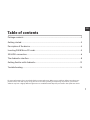 1
1
-
 2
2
-
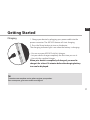 3
3
-
 4
4
-
 5
5
-
 6
6
-
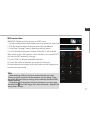 7
7
-
 8
8
-
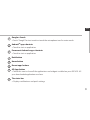 9
9
-
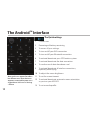 10
10
-
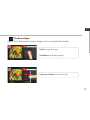 11
11
-
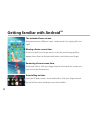 12
12
-
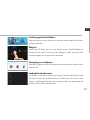 13
13
-
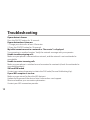 14
14
-
 15
15
-
 16
16
-
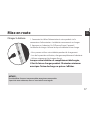 17
17
-
 18
18
-
 19
19
-
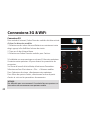 20
20
-
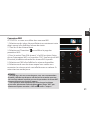 21
21
-
 22
22
-
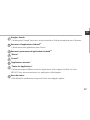 23
23
-
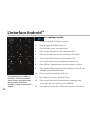 24
24
-
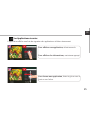 25
25
-
 26
26
-
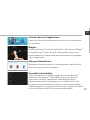 27
27
-
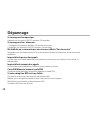 28
28
-
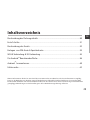 29
29
-
 30
30
-
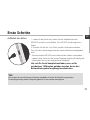 31
31
-
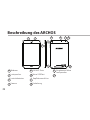 32
32
-
 33
33
-
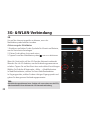 34
34
-
 35
35
-
 36
36
-
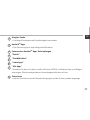 37
37
-
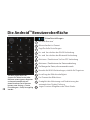 38
38
-
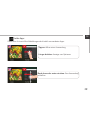 39
39
-
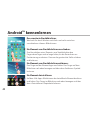 40
40
-
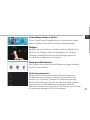 41
41
-
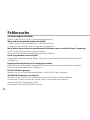 42
42
-
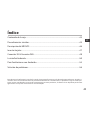 43
43
-
 44
44
-
 45
45
-
 46
46
-
 47
47
-
 48
48
-
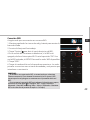 49
49
-
 50
50
-
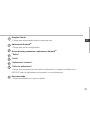 51
51
-
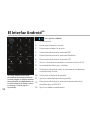 52
52
-
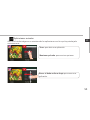 53
53
-
 54
54
-
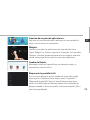 55
55
-
 56
56
-
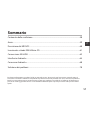 57
57
-
 58
58
-
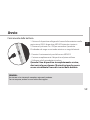 59
59
-
 60
60
-
 61
61
-
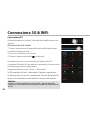 62
62
-
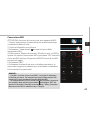 63
63
-
 64
64
-
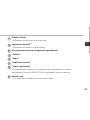 65
65
-
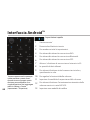 66
66
-
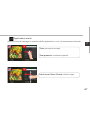 67
67
-
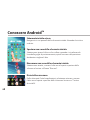 68
68
-
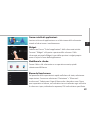 69
69
-
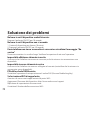 70
70
-
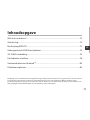 71
71
-
 72
72
-
 73
73
-
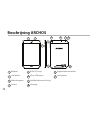 74
74
-
 75
75
-
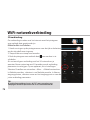 76
76
-
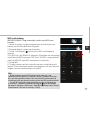 77
77
-
 78
78
-
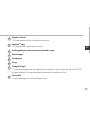 79
79
-
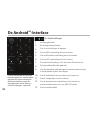 80
80
-
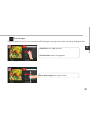 81
81
-
 82
82
-
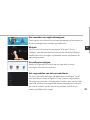 83
83
-
 84
84
-
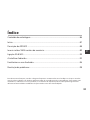 85
85
-
 86
86
-
 87
87
-
 88
88
-
 89
89
-
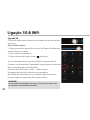 90
90
-
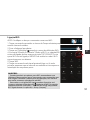 91
91
-
 92
92
-
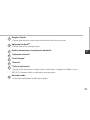 93
93
-
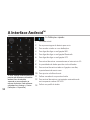 94
94
-
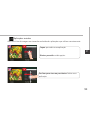 95
95
-
 96
96
-
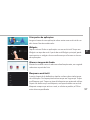 97
97
-
 98
98
-
 99
99
-
 100
100
-
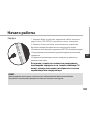 101
101
-
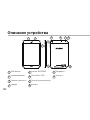 102
102
-
 103
103
-
 104
104
-
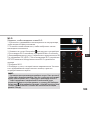 105
105
-
 106
106
-
 107
107
-
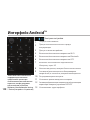 108
108
-
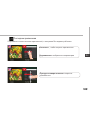 109
109
-
 110
110
-
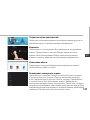 111
111
-
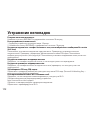 112
112
-
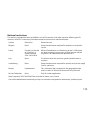 113
113
-
 114
114
Archos 101 Xenon Benutzerhandbuch
- Kategorie
- Tablets
- Typ
- Benutzerhandbuch
in anderen Sprachen
- English: Archos 101 Xenon User manual
- français: Archos 101 Xenon Manuel utilisateur
- español: Archos 101 Xenon Manual de usuario
- italiano: Archos 101 Xenon Manuale utente
- русский: Archos 101 Xenon Руководство пользователя
- Nederlands: Archos 101 Xenon Handleiding
- português: Archos 101 Xenon Manual do usuário
Verwandte Artikel
-
Archos Xenon 80 Benutzerhandbuch
-
Archos Copper 101 Benutzerhandbuch
-
Archos 97 Xenon Benutzerhandbuch
-
Archos 502711 Benutzerhandbuch
-
Archos 101 Xenon Benutzerhandbuch
-
Archos 64 Xenon Bedienungsanleitung
-
Archos 45 Helium Bedienungsanleitung
-
Archos 53 Titanium Bedienungsanleitung
-
Archos 45 Helium Bedienungsanleitung
-
Archos 50 Helium Bedienungsanleitung